-
ios16如何设置siri唤醒方式 ios16设置siri唤醒方式分享 编辑
今天,口袋百科小编给大家带来ios16如何设置siri唤醒方式 ios16设置siri唤醒方式分享的相关知识点,希望对各位有所帮助,如果能碰巧解决你现在面临的问题,别忘了关注本站哦,现在开始吧!
ios16如何设置siri唤醒方式?下面小编为大家整理ios16设置siri唤醒方式分享。
ios16如何设置siri唤醒方式?大家都知道这个iOS16就是苹果目前最新的系统了,虽然中间发生了很多的小插曲,但是这并不阻碍大家继续更新这个系统。如今这个iOS16的相关功能都得到了相关的更新,之后的功能也都能正常的使用。而这个Siri语音助手也是苹果手机中独有的语音助手,可以通过不同的方式进行唤醒,当这两个碰撞在一起,会发生怎么样的火花呢?想必大家都非常的好奇,那么,接下来的时间就跟随小编的步伐一起去看看相关的文章内容吧,希望对大家会有帮助。
ios16如何设置siri唤醒方式
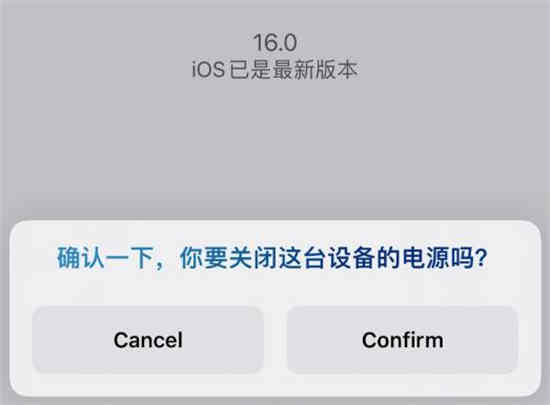
os16唤醒siri设置方法分享
1、在手机设置中点击【Siri与搜索】。
2、开启【嘿Siri唤醒】和【按下侧边按钮使用siri】后即可使用语音唤醒词和电源键唤醒siri。
以上就是关于ios16如何设置siri唤醒方式的介绍了,大家可以试着去设置一番哦。
好了,今天关于ios16如何设置siri唤醒方式 ios16设置siri唤醒方式分享的知识点,就分享到这里,如果能给大家带来些许帮助,小编也是蛮高兴的噢...









